如何录制讲座:在线学习成功的 3 种方法
已发表: 2021-01-26甚至在 COVID-19 大流行迫使大多数 K12 和高等教育机构转向完全在线学习之前,虚拟教育空间就已经在增长和繁荣。
但是对于一些教师来说,仍然存在关于如何最好地记录讲座和其他说明以确保学生访问和成功的问题。
例如,预先录制讲座更好还是学生在 Zoom 或其他在线会议环境中学习更好?
有哪些工具可用于录制讲座? 他们会很难学吗?
我如何确定我为我的学生提供了最好的解决方案?
不用担心! 无论您是在线学习领域的新手还是经过验证的虚拟资深人士,本讲座录制指南都将回答这些问题以及更多其他问题。
以下是您将学到的内容:
为什么 Zoom 和其他实时会议应用程序可能不是参与和指导的最佳方式。
为什么按需学习可以帮助学生更有效地学习。
录制课堂讲座的三种方法(不管你有多少时间去做)。
确保您录制的讲座引人入胜且有效的提示。
与任何人录制和分享讲座的最简单、最快捷的方式!
Knowmia Pro 使在线学习的录制和共享课堂讲座变得容易。 只需点击即可! 另外,获得一流的可访问性特色测验等等!
免费试用 Knowmia Pro
缩放或不缩放
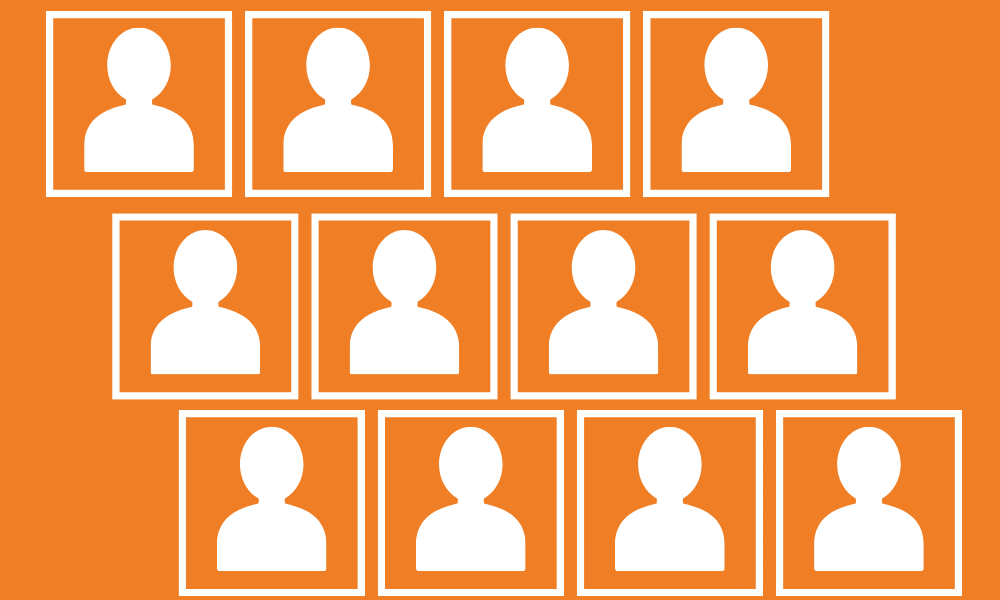
在学校和大学突然转向仅远程教学后,许多从未教过在线课程的教师被迫重新构想如何为学生提供优质教育。
自然,许多人尝试使用 Zoom、Microsoft Teams 或其他类似应用程序等在线会议工具来重建实时课堂环境。
您可能会听到这种类型的学习被称为“同步”学习。 真的,这只是现场实时教学的一个花哨的词。
在这种情况下,学生和教师必须同时在同一个(虚拟)空间中。 每个人都坐在同一个视频通话中,听着讲师讲课。 讲师可以共享他们的屏幕并在聊天中共享其他文件或链接,但这通常是交互的范围。
这种类型的学习试图模仿或重建在线空间中的面对面学习体验。
但问题是:试图在网上重现传统的学习体验并不总是奏效。 事实上,它实际上弊大于利。
实时在线课程限制了学习的重要方面,迫使所有学生以相同的速度学习,没有灵活的时间和方式来使用课程内容。 学生和教师可能会因尝试处理高度压缩的实时视频而感到精神疲劳。
而且,由于每个人都应该在同一时间有空,不同时区的学生、可能无法始终访问高速互联网的学生,或者必须与家里的其他人共享技术资源的学生都处于直接劣势.
幸运的是,有更好的方法。
如何录制你的讲座
当您录制讲座并将其上传给学生观看时,学生可以在自己的时间观看视频,一次尽可能多地观看内容。 而且,他们可以根据需要返回并重新观看或查看内容。
您可能听说过这被称为“异步”学习,但这实际上只是一种“按需”的说法。
讲座录音还允许学生通过与同龄人的对话、直接嵌入课程视频的测验等方式更好地与课程内容互动。 他们不仅可以倾听,还可以参与。
同时,教师可以通过测验结果和视频分析(例如谁观看和观看时长等)来衡量学生对内容的参与度。此外,通过为观看视频分配分数,教师可以给予更多观看和关注的动力。
而且,由于该课程更具互动性、个性化和联系性,因此学生的积极性更高。 按自己的时间表和自己的节奏复习内容的灵活性可以减轻压力并更好地适应不同的学习需求。
此外,无论您的受众有多大,内容都会根据您和您的学生的需求进行扩展。 而且,由于学习者在适合他们的时间和方式消费内容,因此对时区或地理位置没有限制。
这并不意味着实时会话有时不合适,而是利用按需学习的优势补充实时交互以扩展课程内容的价值。
三种录音方法
如果您从未录制和分享过讲座,或者您还是在线学习的新手,那可能会令人生畏。 您希望提供高质量的教学,并且希望您的学生取得成功。 但是,你怎么知道你给了他们他们需要的东西?
首先,要知道没有一种正确的方法来录制你的演讲。 但是,我们可以分享一些最佳实践和技巧,以使您(和您的学生)获得更好的体验。
就本文而言,录制和分享您的讲座将以 TechSmith Knowmia Pro 为中心。
Knowmia Pro 允许教育工作者通过以下方式吸引学生,无论他们身在何处:
- 轻松创建和共享媒体。
- 讨论课程和内容。
- 使学习视频易于访问。
- 人性化在线学习。
方法一:又快又脏
许多人认为录制的讲座必须超级专业、精炼和排练才能有效。
老实说,这与事实相去甚远。 事实上,研究表明,学生实际上会更好地参与不太正式的讲座录音。
快速而肮脏的方法听起来很简单。 如果有幻灯片,请打开幻灯片,打开网络摄像头,拿起麦克风,然后即时录制。
有一个脚本(或至少是你想说的话的大纲)会有所帮助,但如果有必要,你的幻灯片可以帮助指导你。
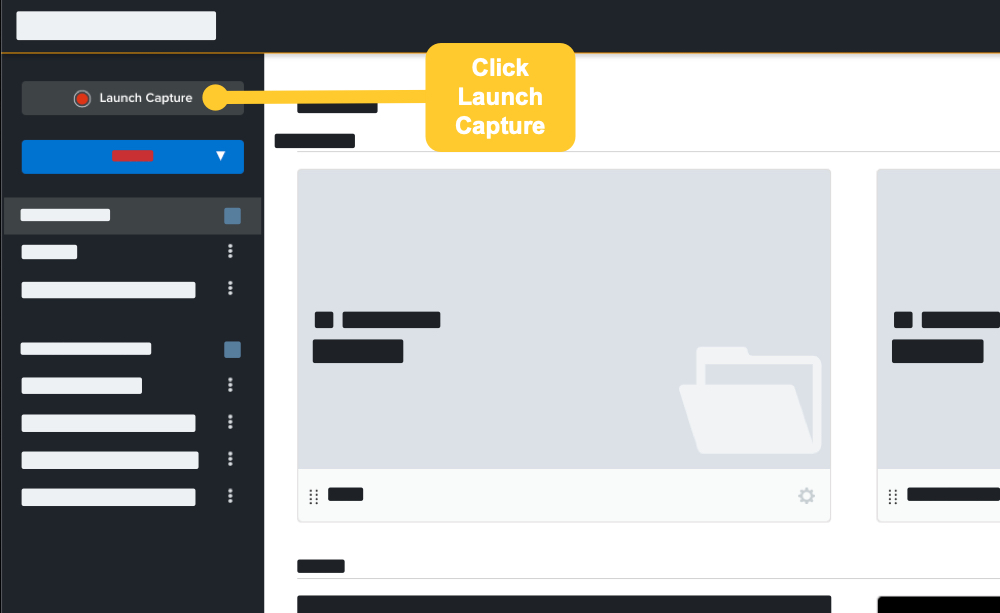
只需打开 Knowmia Pro 并选择 Launch Capture。
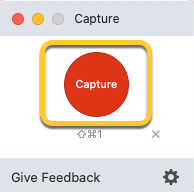
在打开的对话框中单击“捕获”。
使用十字准线选择是要录制整个屏幕还是只录制一个区域。
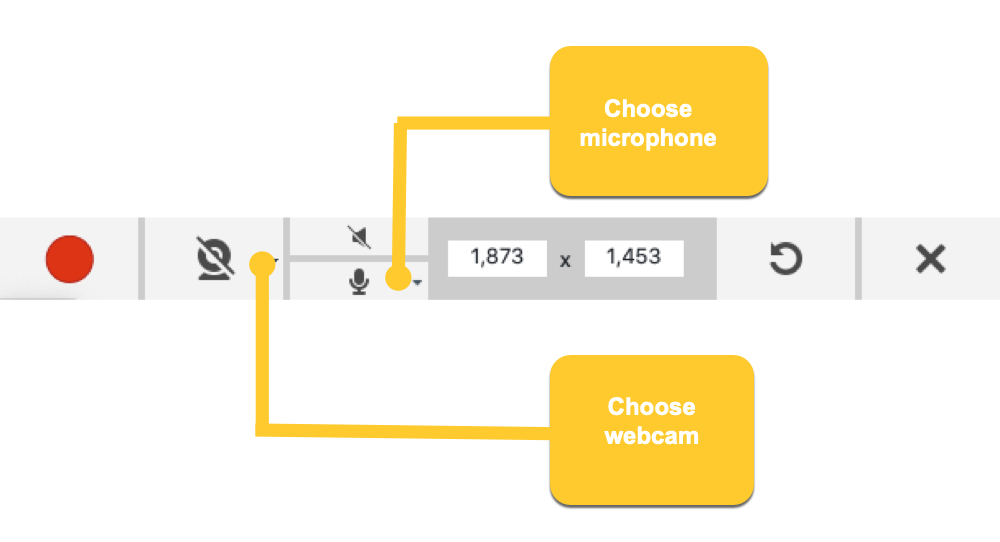
选择您的网络摄像头和麦克风。
开始录制!
就是这么简单!
完成后,您可以剪掉要删除的视频部分(例如开始和结束的时间,您可能正在准备开始演讲或完成录制任务)。
优点:
- 利用您已经创建的内容。
- 录制和分享您的讲座的最快、最简单的方法。
- 不需要任何视频或音频编辑。
- 如果您不熟悉在线学习,最好的开始方式。
缺点:

- 不一定展示按需学习的内在优势。
- 你记录的就是你得到的,疣和所有。
- 没有额外的东西,例如测验或其他增加参与度的方法。
- 不是较长视频的最佳方法。
与任何人录制和分享讲座的最简单、最快捷的方式!
Knowmia Pro 使在线学习的录制和共享课堂讲座变得容易。 只需点击即可! 另外,获得一流的可访问性特色测验等等!
免费试用 Knowmia Pro
方法二:中间地带
在这种方法中,您的最终目的地仍然是 Knowmia Pro,但实际上您将首先在 TechSmith Camtasia 中组装您的视频,然后使用 TechSmith Audiate 录制和编辑您的旁白。
我不会深入讨论这两个部分,但在这里您可以找到一篇关于在 PowerPoint 演示文稿中添加音频的精彩文章。
您还可以提取其他内容,例如使用 TechSmith Snagit 截取的屏幕截图或其他图像和视频。
在 Camtasia 中创建和编辑视频后,您可以直接将其分享到 Knowmia Pro。 在这里,您可以根据需要添加测验并与学生分享。
优点:
- 同样,使用您已经创建的内容。
- 您可以使用新图像和视频来增强现有内容。
- 以后更容易编辑视频片段,而不必重做整个事情。
- 仍然是创建在线学习内容的快速简便的方法。
缺点:
- 需要更长的时间。
- 需要使用其他软件应用程序才能完成工作。
- 视频编辑的小学习曲线。 (相信我,Camtasia 让它超级简单。)
方法 3:满月
第三种方法一路走来。 您无需导入幻灯片并浏览 PowerPoint 演示文稿,就好像您将其呈现给观众一样,您将使用自定义图像和/或视频剪辑创建新的视频内容。 您的幻灯片将成为创建内容的指南,而不是内容本身。
使用实时摄像机视频、来自其他视频的剪辑、屏幕截图和其他图像等等。 真的,您可以随心所欲地发挥创造力。
使用来自 TechSmith Assets for Camtasia 或其他来源的音频、图像或视频来增强视频。 添加标注、行为、过渡等,以提高视频的专业感。
同样,您将使用 Camtasia 组装和编辑您的视频,并在完成后将最终产品分享给 Knowmia Pro。
您将在摄像机上讲话的任何剪辑都需要您在 Camtasia 中录制画外音,但任何不露脸的画外音都可以在 Audiate 中录制和编辑。
虽然 Camtasia 是创作工具,但真正让您录制的讲座充分发挥潜力的是 Knowmia Pro。 同样,您可以在上传视频后向视频添加测验,以衡量学生的参与度和对内容的理解。
使用 Knowmia 的讨论功能让学生向您或他们的同伴提问,并促进围绕课程内容进行有用的讨论。
优点:
- 充分发挥在线学习空间的独特优势。
- 根据需要轻松替换或编辑视频片段。
- 最精致和专业的选择。
- 可以帮助学生保持更多的参与。
缺点:
- 上手时间最多。
- 需要熟悉 Camtasia 功能。
确保录制好的讲座的提示
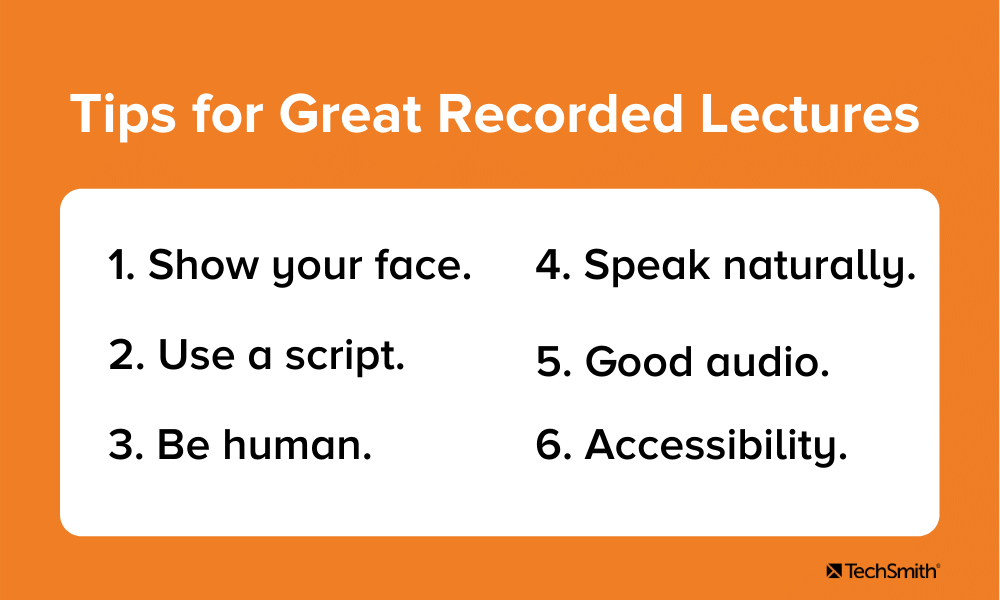
无论您选择哪种方法,您都可以做很多事情来帮助确保您的视频对您的学生有用和有趣。
把脸露出来
学生希望看到他们的导师的脸。 图片在紧要关头工作,但显示您演讲的视频将进一步帮助您的学生与您和课程内容建立联系。 而且,这可能会让他们更自在地向您提出问题或疑虑。
使用脚本
为您的视频创建脚本是确保视频成功的最有效方法之一。 无论您是即时录制网络摄像头,还是使用完全自定义的视频,脚本都可以确保您涵盖您想要的所有内容并让您始终关注主题。 如果您不创建完整的脚本,我强烈建议您至少整理一份详细的项目符号列表。
做人
不要担心成为完美的主持人或艺术家的游行配音。 如果你的学生知道屏幕的另一边有一个真实的人——缺陷等等,他们会更好地与你互动。
说话自然
不要担心演讲过于正式。 与您的学生交谈,就像您在课堂上与他们交谈一样。 同样,它有助于展示你的人性,这有助于参与和信任。
好音频
TechSmith 的一项研究表明,就视频的参与度和享受而言,良好的音频配音比图像质量更重要。 使用像样的麦克风(不是您的笔记本电脑麦克风)。
慢慢说,说清楚。
酌情编辑你的口头错误。
可访问性
这是 Knowmia 不那么秘密的力量。 Knowmia 为您的视频提供一流的自动字幕,以便耳聋或听力障碍的学生仍然能够观看您的视频内容。 而且,它可以帮助那些可能需要在关闭声音的情况下观看您的视频的人。
如果您使用 TechSmith Audiate 录制音频,则可以将其导出为文本文件以用作视频脚本。 如果您从脚本开始,您的脚本可以作为您的成绩单的基础。
录制你的讲座。 你的学生会感谢你的!
无论您决定如何做,录制您的讲座提供了一种更吸引人、更有效、更高效的方式来提供课程内容。 而且,您不必成为视频专家也能做到这一点。
借助 Camtasia、Snagit、Audiate 和 Knowmia Pro 等工具,TechSmith 允许任何人创建专业品质的图像和视频——无需专业技能。
与任何人录制和分享讲座的最简单、最快捷的方式!
Knowmia Pro 使在线学习的录制和共享课堂讲座变得容易。 只需点击即可! 另外,获得一流的可访问性特色测验等等!
免费试用 Knowmia Pro
不! 录制您的讲座非常简单! 使用像 TechSmith Knowmia Pro 这样的屏幕录制工具,您只需点击几下即可录制!
有许多可用的工具,但 TechSmith Knowmia Pro 几乎可以与 Camtasia 和 Snagit 等 TechSmith 工具无缝协作,提供完整的在线学习软件套件。
不会。事实上,许多学生将受益于录制讲座的额外好处。 现场课程对在线学习很有用,但尝试在在线环境中重现面对面的体验有时弊大于利。
